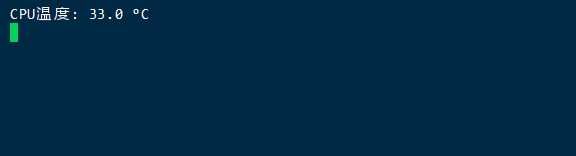树莓派&香橙派如何查看CPU温度?
在树莓派系统上查看CPU温度我们可以输入以下命令:
cat /sys/class/thermal/thermal_zone0/temp
可以使用 vcgencmd 命令
vcgencmd measure_temp
显示内容如下:
如果提示命令无效,我们则可以通过以下命令安装:
apt install libraspberrypi-bin
使用 watch 命令来自定义显示内容并且每3秒刷新一次温度显示,输入以下命令:
watch -n 3 'echo CPU温度:$(vcgencmd measure_temp | cut -c6-11)'
嵌入式系统
目前大多数嵌入式系统都是基于Debian的发行版,比如香橙派,我们可以使用以下shell命令来查看系统的CPU温度:
cat /sys/class/thermal/thermal_zone0/temp
这个命令将输出当前CPU的温度,单位是千分之一摄氏度。如果你想将它转换成摄氏度,可以将输出结果除以1000,如下所示:
awk '{printf "CPU温度:%.2f°C\n", $1/1000}' /sys/class/thermal/thermal_zone0/temp
这个命令使用awk工具来将温度值转换成摄氏度,并输出结果。你可以将它添加到一个shell脚本中,以便随时查看CPU温度。以下是一个简单的脚本示例:
#!/bin/bash
while true
do
clear
awk '{printf "温度:%.2f°C\n", $1/1000}' /sys/class/thermal/thermal_zone0/temp
sleep 3
done
这个脚本会每3秒钟更新一次CPU温度信息,并清除屏幕上的旧信息,以便你可以清楚地看到最新的温度信息。
sensors 命令
可以使用lm-sensors和sensors命令来查看Ubuntu系统的CPU实时温度。首先,你需要安装lm-sensors:
sudo apt-get install lm-sensors
安装完成后,运行以下命令:
sudo sensors-detect
这个命令会探测系统硬件,并询问你是否需要加载探测到的内核模块。按照提示均选择yes即可。
完成后,运行以下命令查看CPU实时温度:
sensors
这个命令会输出当前CPU的温度信息,包括核心温度和CPU风扇的转速信息。
你可以将这个命令添加到一个shell脚本中,以便随时查看CPU温度。以下是一个简单的脚本示例:
#!/bin/bash
while true
do
clear
sensors
sleep 1
done
这个脚本会每秒钟更新一次CPU温度信息,并清除屏幕上的旧信息,以便你可以清楚地看到最新的温度信息。
使用C++来显示CPU温度
新建一个cpp后缀的文件
vi cputemp.cpp
可以使用C++的sleep()函数来让程序每隔3秒更新一次温度。以下是示例程序:将以下内容粘贴进去。
#include 保存退出后编译执行
g++ cputemp.cpp && ./a
如果无法编译可以先安装 C++ 环境
sudo apt install g++
该程序使用一个无限循环来不断更新温度。在每次循环中,程序打开/sys/class/thermal/thermal_zone0/temp文件,读取CPU温度,并将其转换为摄氏度。然后程序输出温度到控制台,并使用sleep()函数让程序暂停3秒钟。这样程序就会每隔3秒更新一次温度。
效果如下